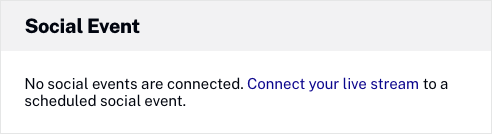使用直播模塊創建和管理直播活動
介紹
直播模塊可用於幫助您向桌面和移動設備廣播直播活動。在 Live 模塊中輸入您的活動信息後,您將獲得一組編碼器設置,您可以將其插入現場編碼器。所有轉碼都在雲端完成,因此您不需要基於硬件的轉碼器。
根據您的 Live 訂閱,您可能能夠創建事件、頻道或兩者。通常,創建事件是為了流式傳輸更短的長度、一次或重複發生的事件。頻道通常用於交付 24/7 現場活動。
先決條件
在直播活動之前,需要以下項目:
- 可以訪問 Live 模塊的 Brightcove 帳戶
- 直播活動的攝像頭
- 你必須有自己的編碼軟件,例如Telestream 的有線廣播或者打開廣播軟件
限制
- 要在媒體模塊上使用 DVR 創建直播流,您首先需要從那裡創建一個新的遠程資產,然後在 URL 流的末尾使用“playlist_dvr.m3u8”擴展名填充直播模塊播放列表。
- 使用 SSAI 的直播流必須通過直播模塊而不是媒體模塊發布。
- 現場直播會有 20-30 秒的延遲。
- 流式傳輸必須在活動開始後 30 分鐘內開始(默認級別帳戶設置)。
- 使用 Brightcove 播放器 SDK 時,不支持使用 DVR 的直播流。在這種情況下,您應該將 DVR 播放 URL 添加到遠程資產,然後將遠程資產 URL 與 SDK 一起使用。
- 輸出設置不能在創建事件後進行修改。
- Brightcove 可以根據需求增加或減少實時流媒體容量,而且通常這是透明的。然而,當一個賬戶試圖在短時間內在一個地區創建多個實時工作時,可能會在準備額外容量時出現短暫的延遲。如果您在幾分鐘後再次嘗試該請求,它應該會成功。
計費狀態
現場工作的計費適用於積極的狀態:
活動狀態(計費適用)
waitingprocessingdisconnected
非活動狀態(計費不適用)
standbycancellingfinishingcancelledfinishedfailed
管理現場活動
要訪問 Live 模塊,請登錄 Studio 並單擊居住在主導航中。登錄後,您的 Brightcove 賬戶名將出現在頁面的右上角。如果您有多個帳戶,請使用帳戶切換器下拉菜單選擇您要使用的帳戶。如果您選擇的帳戶尚未啟用 Live,則會出現介紹性的“Brightcove Live”視頻頁面。管理事件頁面顯示三個主要選項卡:
- 居住 - 列出正在進行的現場活動
- 支持 - 列表重複發生的事件處於待機模式
- 完全的 - 列出已完成的事件
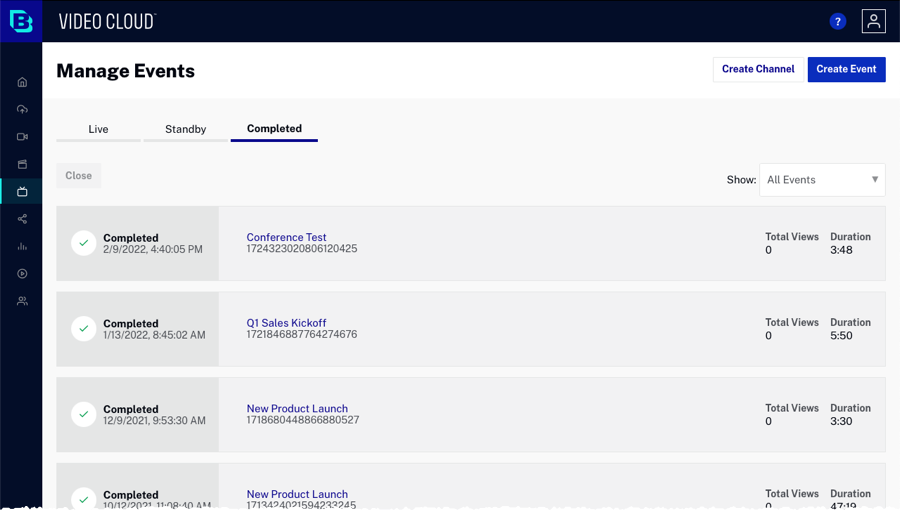
這展示下拉列表可用於過濾出現在完全的標籤。
頁面正文將顯示包含相關信息的實時事件列表:
- 作業狀態 - 實時流的狀態
- 加工 - 直播
- 處理錯誤 - 直播流遇到錯誤
- 支持 - 流準備好被激活(僅限靜態入口點)
- 停止 - 直播正在停止並創建任何關聯的 VOD 輸出
- 完全的 - 直播已結束
- 取消 - 直播正在停止,不會處理任何待處理的 VOD 輸出
- 取消 - 直播已被取消
- 斷開連接 - 編碼器已斷開連接
- 停用 - 重複事件處於停用狀態
- 未激活 - 已激活重複事件但尚未開始流
- 等待 - 等待 RTMP 流(編碼器啟動)
- 失敗的 - 由於系統錯誤,作業已停止
- 棄 - 事件在沒有連接編碼器的情況下結束
- 完成日期和時間
- 事件名稱和 ID
- 總瀏覽
- 期間
- 創建日期和時間(僅適用於重複事件)
要查看現場活動視頻屬性,請單擊活動名稱以打開控制室 .
創建一個新事件
有關使用直播模塊創建和流式傳輸直播事件的完整分步指南,請參閱以下主題之一:
要創建新事件,請按照以下步驟操作。
- 從“管理活動”頁面單擊 .創建直播活動或創建直播頻道頁面將打開。創建事件和通道時的屬性是相同的。本文檔中的屏幕截圖包括創建事件。
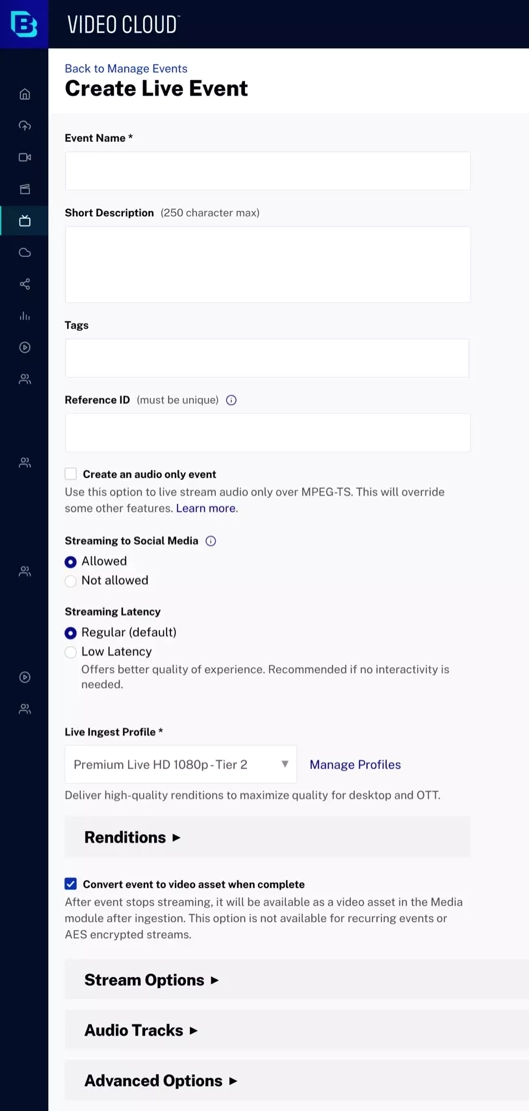
- 輸入活動詳情:
- 活動名稱 - 活動名稱;如果視頻保存為視頻資產(最多 255 個字符),該名稱也將出現在媒體模塊中
- 簡短的介紹 - 事件描述(最多 250 個字符)
- 標籤 - 與事件關聯的標籤;如果視頻被保存為視頻資產,標籤將分配給視頻(最多 128 個字符和 1200 個標籤)
- 參考編號 - 事件的參考 ID;必須是唯一的(最多 150 個字符)
- 將顯示該帳戶的任何必填自定義字段。為自定義字段分配值。
- 選擇自動字幕支持實時流播放的自動字幕。標題為希望訪問它們的個人提供了額外的或解釋性的信息。字幕是必要的,這樣聾啞人和聽障人士就可以訪問視頻演示的音頻部分。使用自動字幕有兩個步驟:
- 第一的:創建一個啟用自動字幕的事件
- 第二:導航到控制室並啟用自動字幕。看使用控制室查看現場活動信息部分了解詳情。
- 環境流媒體到社交媒體到允許將使該活動可以流式傳輸到社交媒體平台。這可以做到一旦事件開始流式傳輸或者通過使用社交模塊 .
- 選擇一個流媒體延遲選項。
- 常規的 - 實時延遲可能約為 30-45 秒
- 低延遲 - 實時延遲減少到大約 5-10 秒(參見使用低延遲流下面的部分)
- 選擇一個實時攝取配置文件 .下拉列表將列出所有實時攝取配置文件。攝取配置文件將控制所創建的實時再現的質量和數量。點擊管理配置文件鏈接將在另一個瀏覽器選項卡中打開攝取配置文件編輯器。請注意,您必須是帳戶管理員才能訪問攝取配置文件編輯器。點擊演繹鏈接以查看將使用所選攝取配置文件創建的再現。
- 選擇完成後將事件轉換為視頻資產將實時視頻的 VOD 版本保存到您的 Brightcove 帳戶。選擇此選項後,所選中的最高質量再現實時攝取配置文件用作 VOD 視頻的來源。創建再現時使用帳戶的默認攝取配置文件。請注意,直播活動結束後 VOD 版本將不可用,視頻將在攝取過程完成後可用。
- 點擊集成添加與 Zoom 會議的集成。有關信息,請參閱集成 Zoom 會議文檔 .
- 點擊串流選項並選擇一個地區。 Region 是要使用的 Amazon Web Services (AWS) 區域。為減少延遲,您應該選擇離編碼器所在位置最近的區域。默認情況下,區域設置為俄勒岡(美國西部),如果您從另一個大陸流式傳輸,將會產生糟糕的結果。支持以下區域:
- 俄勒岡(美國西部)(默認)
- 弗吉尼亞州(美國東部)
- 東京(亞太地區)
- 首爾(亞太地區)
- 新加坡(亞太地區)
- 悉尼(亞太地區)
- 孟買(亞太地區)
- 法蘭克福(歐盟)
- 愛爾蘭(歐盟)
- 點擊高級選項和配置高級選項 .
- 點擊開始現場活動。這控制室頁面將打開有關現場活動的詳細信息,包括流媒體端點(RTMP URL)和流名稱您的編碼器將使用它。
默認情況下,編碼器必須在創建新事件後的 30 分鐘內啟動。
點擊結束事件。
配置高級選項
創建新事件時,可以配置高級選項。要配置高級選項,請單擊高級選項創建事件時的鏈接。
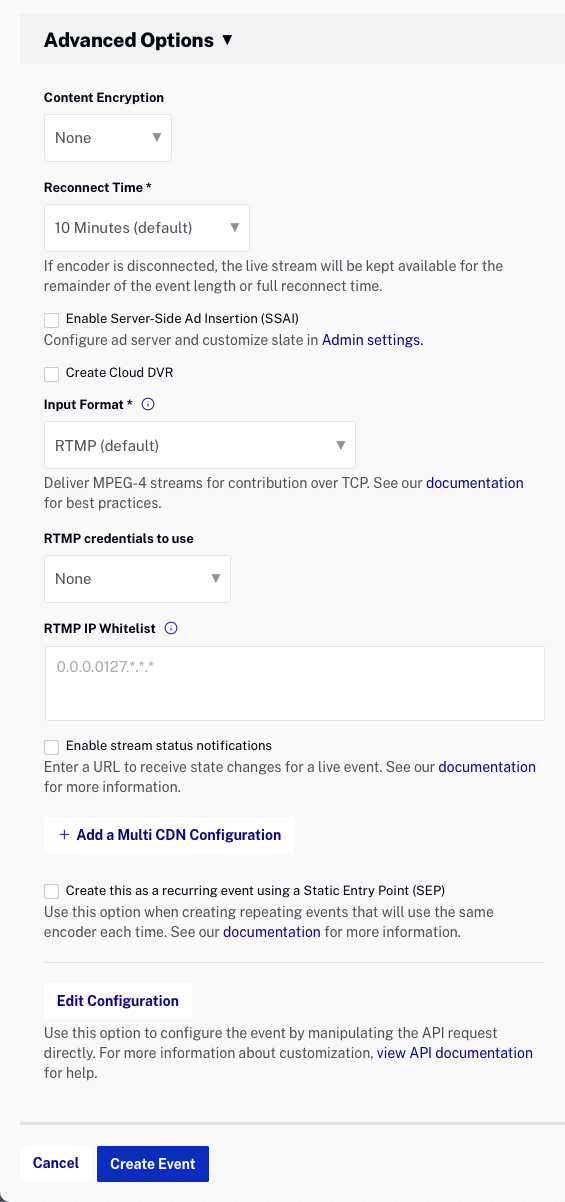
可以配置以下選項:
- 內容加密 - 選擇應用於實時輸出流的加密類型:
- 重新連接時間 - 如果編碼器斷開連接,這是直播流將保持可用的時間量。此設置對創建新事件時必須啟動編碼器的時間沒有影響。
- 啟用服務器端廣告插入 (SSAI) - 啟用服務器端廣告插入。廣告配置為服務器端廣告設置的一部分。有關在直播模塊中使用服務器端廣告的信息,請參閱在直播模塊中實施服務器端廣告。
- 填寫石板 - 選擇一個填充板。當無法用動態投放的廣告填充的直播廣告時段中存在間隙時,將顯示填充板。創建填充板作為實時設置的一部分。
- 廣告音頻 - 選中後,根據設置的調整對廣告的音頻電平進行標準化。這可以用來幫助確保廣告不會比內容大得多。
- 創建雲 DVR - 啟用 DVR 功能。如果事件是使用早於 6.33.0 的 Brightcove Player 版本發布的,則直播 DVRUX 插件是必須的。內容在活動結束後 7 天內可用。
- 硬盤錄像機窗口 - 保留在實時 DVR 清單中的時間量(以秒為單位)。
- 輸入格式 - 來自編碼器的輸入格式將被發送到 Live 模塊。此功能支持實時流中的額外元數據,如現在、現在-下一個、字幕和字幕、音軌的更大靈活性,並通過標準廣播級數據實現流線型數字體驗。支持以下輸入格式:
- RTMP(默認)
- 實時傳輸協議 (RTP)
- 安全可靠傳輸 (SRT)
- 要使用的 RTMP 憑據 - 選擇用於保護流媒體端點的 RTMP 憑證。請注意,僅當輸入格式為 RTMP 並且至少創建了一個 RTMP 憑證作為實時設置的一部分時,此選項才會出現。
- RTMP IP白名單 - 輸入一組允許連接到 RTMP 端點的 IP 地址。這控制誰可以連接到 RTMP 端點。請注意,此選項僅在輸入格式為 RTMP 時才會出現。
- 啟用流狀態通知 - 選中後,輸入通知網址 .將向通知網址當工作狀態發生變化時。這可用於更新服務器以響應作業狀態的變化。有關使用 API 通知的更多信息,請參閱實時 API 通知話題。
- CIDR 白名單 - 輸入一組允許連接到 RTP 或 SRT 端點的 IP 地址。這控制誰可以連接到 RTP 或 SRT 端點。請注意,此選項僅在輸入格式為 RTP 或 SRT 時才會出現。
您可以指定
0.0.0.0/0允許所有網絡。要允許特定的 IP 地址,請使用
{IP address}/32(例子:255.160.10.1/32)。看無類域間路由了解更多信息。
- + 添加多 CDN 配置 - 進入一個標籤和網址用於其他 CDN。這是允許向我們的主 CDN 請求視頻片段的 CDN 白名單。您負責正確配置輔助 CDN。
- 使用靜態入口點 (SEP) 將此創建為重複事件 - 允許創建單個直播流,然後在需要時激活/停用。有關信息,請參閱週期性事件簡介本文檔的一部分。
點擊編輯配置查看/編輯創建直播流的 API 請求。直接編輯 API 調用時應謹慎使用。
使用低延遲流
延遲是指從視頻被捕獲到視頻顯示在觀看者設備上之間的延遲。創建新的現場活動時,可以選擇使用低延遲 .
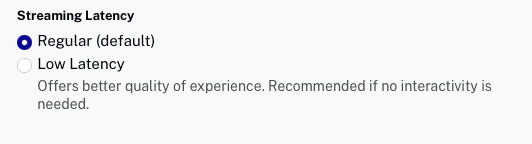
低延遲提供近乎實時的流媒體,流媒體延遲減少到大約 5-10 秒。當需要更快的交互但可能提供較差的體驗質量時,建議使用低延遲。Brightcove 無法控制的因素可能會決定是否可以傳送低延遲饋送(編碼器、查看器帶寬等)。
對於低延遲源編碼器設置,需要以下內容。
- 每秒 30 幀,不支持丟幀率 (29.97)
- 編解碼器:H264
- 簡介:基線
使用低延遲時不支持以下選項:
- 數字版權管理
- SSAI
- 冗餘
- 多語言音頻
- 輸入上的 B 幀
- 添加多 CDN 配置
週期性事件簡介
選擇使用靜態入口點 (SEP) 將此創建為重複事件選項允許長時間運行的實時流可以激活和停用,同時保持相同的入口點 URL 和播放 URL。使用循環事件時,流媒體終結點 URL 和視頻 ID 不會更改。
限制
處理重複事件時存在以下限制:
- 這完成後將事件轉換為視頻資產選項不可用。另一種方法是使用剪輯將完整的現場活動存檔為 VOD。可以創建剪輯直到下一次激活流,或 7 天,以較短者為準。當流被重新激活時,以前的記錄會話將從服務器中刪除並且不能再被剪輯。
- 無法修改作業設置,它們當前與最初創建重複事件的設置相關聯。
- 激活流最多可能需要 60 秒才能使事件可用。一些編碼器具有內置重試功能(Wirecast、Elemental 等),因此一旦入口點可用,編碼器就會重新連接。
- 重新連接時間仍然適用於編碼器斷開連接的重複事件。如果重新連接時間達到時,重複事件將被設置為停用狀態。Brightcove 建議在作業完成時停用流並設置重新連接時間在斷開連接的情況下等待一個可接受的時間窗口(輸入小時成本在該等待期間累積)。
- 在停用重複事件之前,您應該始終停止編碼器。帳戶被分配了有限數量的重複事件。如果達到限制,您需要先停止其中一項重複性事件,然後才能創建新事件。如果您已達到重複事件的最大數量並嘗試創建另一個事件,則會返回錯誤。
- 當您停用重複事件時,流的最後幾秒仍可播放一段時間,這與剪輯目的有關。 .
- 帳戶總共限制為 34 個 SEP 事件(每個區域 3 個,us-west-2 除外,允許 10 個)。如果達到限制,您必須在要創建新事件的區域中結束一個 SEP 事件,然後才能繼續。
- 如果您嘗試一次激活超過 5 個 SEP 作業,您將收到如下錯誤:
{ “message”:“Allocating additional streaming capacity to the region. Please retry your request.: no_streaming_capacity_in_region”, “statusCode”:500, “name”:“ApiError”, “isApiError”:true }在重試請求之前,您需要等到某些作業完成激活。
處理重複事件
要創建重複事件,請選擇使用靜態入口點 (SEP) 將此創建為重複事件創建實時事件時的選項,然後單擊創建活動 .
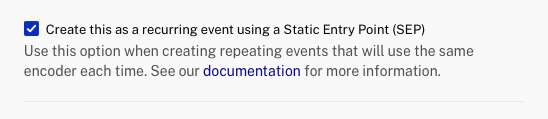
創建重複事件後,它將出現在支持管理事件頁面上的選項卡。
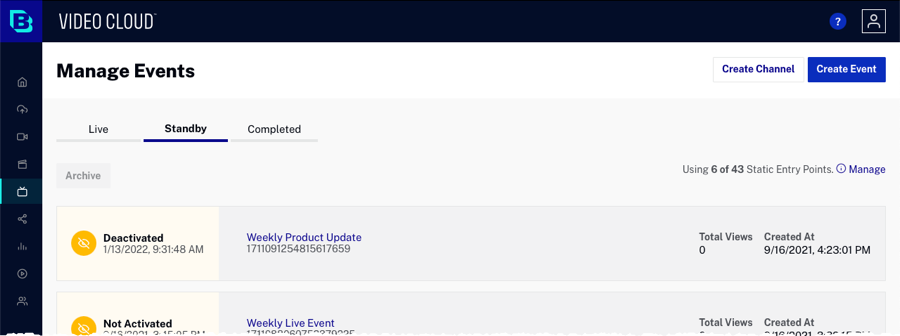
重複事件狀態可以是以下之一:
- 未激活 - 重複事件已創建,但流式傳輸從未開始
- 等待 - 重複事件被激活並等待流
- 串流 - 正在進行的重複事件
- 斷開連接 - 重複事件正在被停止
- 停用 - 重複事件已停用
- 存檔 - 重複事件已存檔
激活重複事件
激活重複事件使作業可用於流式傳輸。應在編碼器啟動之前激活重複事件。要激活重複事件:
- 點擊支持標籤。
- 單擊事件名稱以在控制室中打開該事件。
- 點擊 .
- 啟動你的編碼器。
當重複事件被激活時,它將從支持選項卡到居住標籤。
停用重複事件
停用重複事件會禁用流式處理作業。當事件結束時,重複事件應該被停用。要停用重複事件:
- 點擊居住標籤。
- 單擊事件名稱以在控制室中打開該事件。
- 點擊停用 .
- 停止編碼器。
歸檔重複事件
歸檔重複發生的事件會永久停用該作業,因此無法啟用它進行流式處理。最終該事件將被刪除。只能存檔開始流式傳輸的事件。如果創建了重複事件但從未開始流式傳輸,則取消按鈕將出現與一個檔案按鈕。
要存檔重複事件:
- 點擊支持標籤。
- 單擊事件所在的行以將其選中。
- 點擊檔案 .
使用控制室查看現場活動信息
控制室頁面用於查看有關實時事件的信息。當您創建新的直播活動並開始直播時,控制室頁面將打開並顯示活動信息。事件的預覽將出現在預覽播放器中。當您單擊“管理現場活動”頁面上的活動時,也會顯示“控制室”頁面。點擊監控預覽播放器下方的選項卡查看監控信息當流正在進行時。
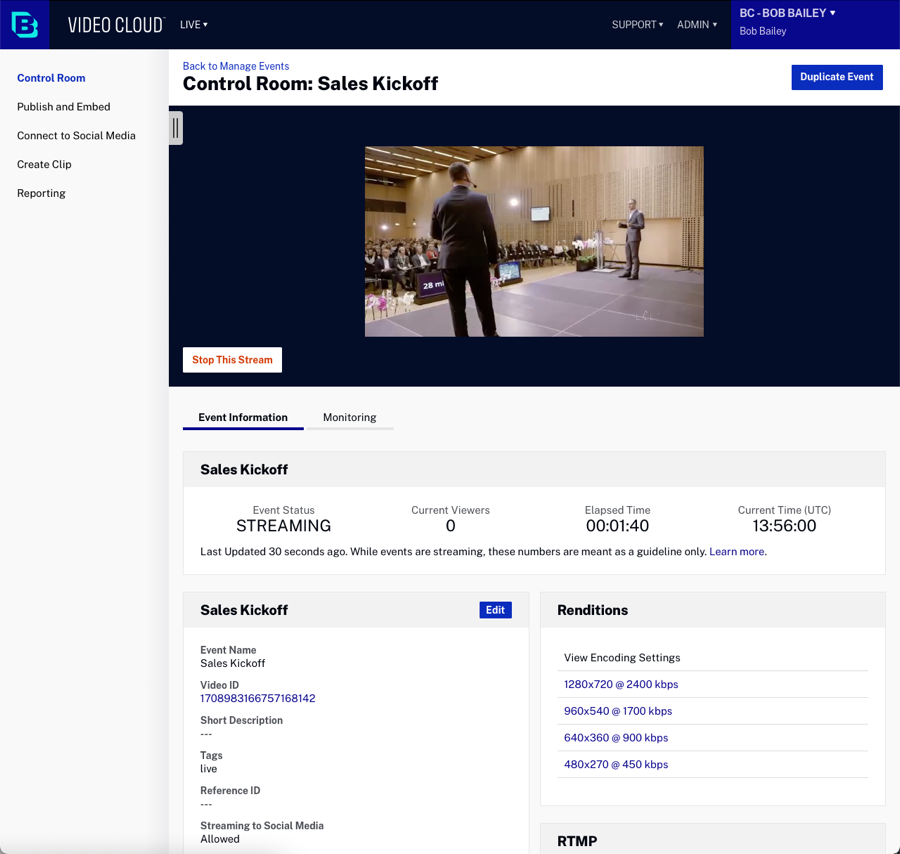
控制室頁面活動信息選項卡分為以下部分:
點擊監控預覽播放器下方的選項卡查看監控信息當流正在進行時。
事件狀態
事件狀態部分僅在事件正在進行時顯示。顯示以下信息:
- 工作狀態 - 目前的工作狀態
- 串流 - 直播
- 處理錯誤 - 直播流遇到錯誤
- 支持 - 流準備好被激活(僅限靜態入口點)
- 停止 - 直播正在停止並創建任何關聯的 VOD 輸出
- 完全的 - 直播已結束
- 取消 - 直播正在停止,不會處理任何待處理的 VOD 輸出
- 取消 - 直播已被取消
- 斷開連接 - 編碼器已斷開連接
- 等待 - 等待 RTMP 流(編碼器啟動)
- 失敗的 - 由於系統錯誤,作業已停止
- 當前觀眾 - 當前觀眾人數。請注意,這只是一個估計值,對於觀眾人數較少或觀眾人數激增的活動,該數字可能不准確。
- 經過時間 -流逝的時間,因為它是開始(不是創建時)
- 當前時間 -當前 UTC 時間
活動資訊
事件信息部分顯示以下信息:
- 姓名 - 活動名稱
- 作業編號 - 內部作業 ID
- 視頻編號
- 簡短的介紹
- 標籤
- 參考編號
- 流媒體到社交媒體 - 如果允許 , 現場活動可以分配給預定的社交活動
- 流媒體端點(RTMP URL ) - 編碼器使用的流端點
- 流名稱 - 編碼器使用的流名稱
- 地區 - 流媒體區域
- 播放地址 - 可用於在非 Brightcove 播放器中查看實時流的 URL
剪輯
剪輯部分顯示從實時流創建的所有剪輯。單擊剪輯名稱將在媒體模塊中打開剪輯。有關創建剪輯的信息,請參閱使用實時模塊創建視頻剪輯 .
監視器
Monitor 部分顯示流的輸入和輸出漂移。點擊檢索更新的數據和圖表查看更新的圖表。如果該帳戶啟用了擴展監控,則監控部分將替換為監控預覽播放器下方的選項卡。見擴展監控部分了解詳情。
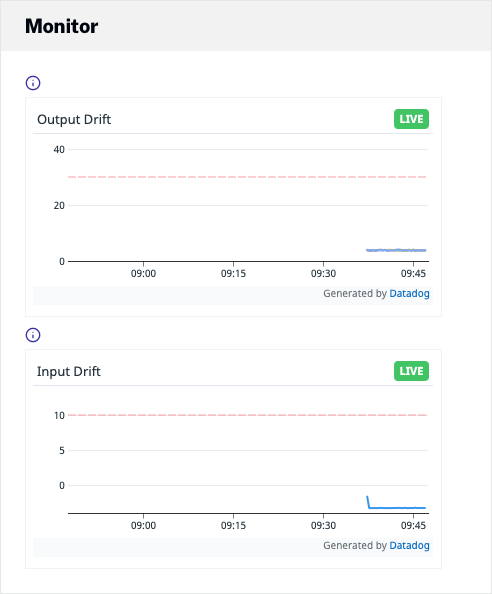
演繹
再現部分顯示有關已創建再現的詳細信息。單擊再現鏈接將顯示再現的編碼設置。
實時播放協議
RTMP 部分可用於添加 RTMP 輸出。這允許將實時流發送到其他 RTMP 入口點。例如,這可用於將直播發送到 Facebook 或 YouTube。
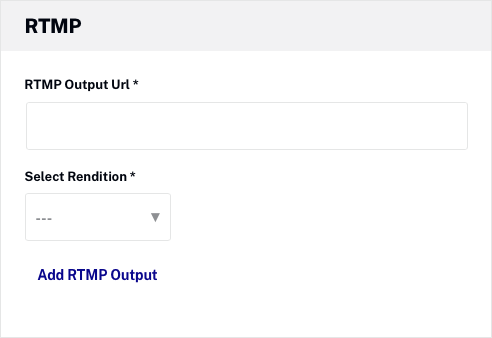
輸入RTMP 輸出網址和演繹發送。請注意,輸出 URL 的格式可能會根據使用 RTMP 流的位置而改變。有關詳細信息,請參閱使用實時 RTMP 輸出流式傳輸到 Facebook 和 YouTube .
查看擴展監控
默認情況下,Live 模塊會顯示一個監視器輸出和輸入漂移圖部分。如果您想啟用擴展監控,請聯繫您的 Brightcove 客戶代表。擴展監控將顯示監控預覽播放器下方的選項卡。監控信息在活動進行期間和活動結束後最多 1 小時內可用。
點擊選擇圖表選擇顯示哪些圖形以及每個圖形包含的內容的描述。
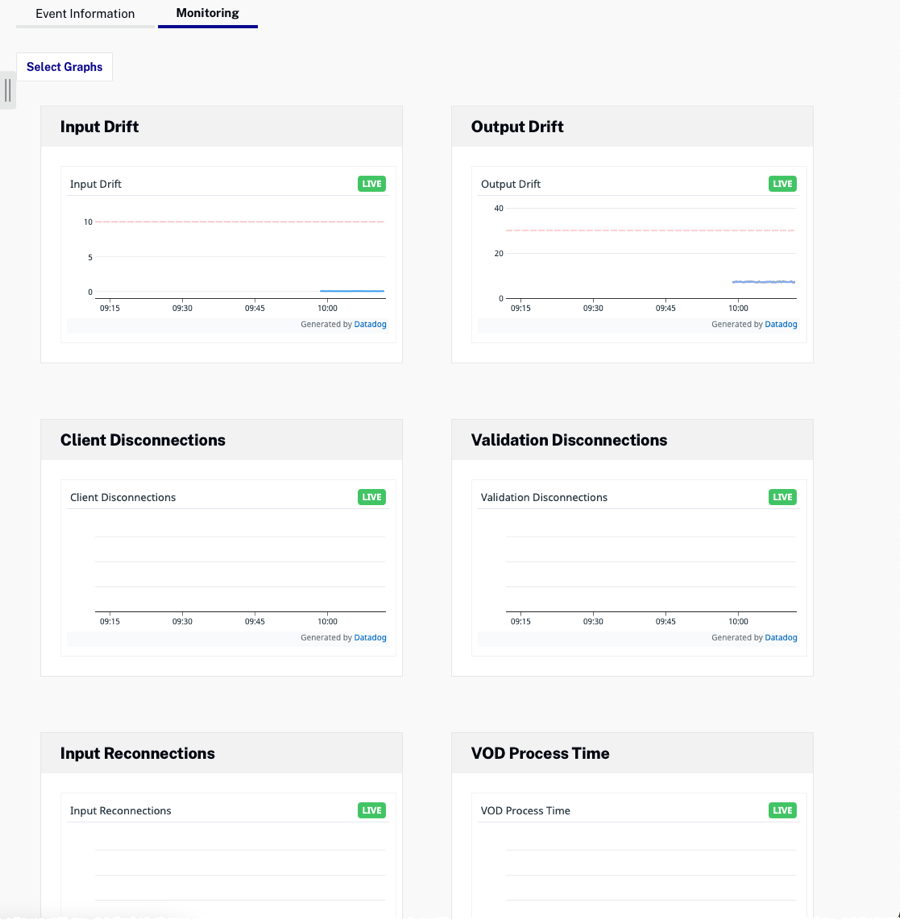
可以使用以下圖表:
- 輸入漂移 - 輸入漂移可以是流健康狀況的指標,代表當前從編碼器發送到 Brightcove 入口點的流。
- 輸出漂移 - 輸出漂移是流中每個再現的處理。較高的值可能會增加流的延遲和/或導致最終用戶的觀看問題。
- 客戶端斷開連接 - 與連接到入口點的編碼器斷開連接。這表明編碼器存在連接問題或輸出設置不正確。
- 驗證斷開 - 由於編碼器的意外輸入設置而強制流斷開連接。
- 輸入重新連接 - 從編碼器到入口點的重新連接。這表示已重新建立從編碼器到入口點的連接。
- 點播處理時間 - 直播到 VOD 處理時間。這是將剪輯聯合到內容管理系統(包括 Brightcove Video Cloud)之前的時間。
- 檢測到提示點 - 檢測到通過帶內 SCTE-35 或實時 API 觸發器在輸入流中發送的廣告觸發器。
- 錯過提示點 - 檢測到無法執行的廣告觸發器。這可能是格式不正確的結果。看文檔用於格式化。
- SSAI 跟踪事件計數 - 服務器端通過 HTTP 狀態代碼和主機跟踪像素響應時間。
- 變體響應時間 - 基於會話的流的 HLS 主清單響應時間。
- 區塊列表響應時間 - 基於會話的流的 HLS 變體(再現)清單響應時間。
- 插入的廣告數 - 插入的廣告總數。
- RTMP 輸出漂移 - 輸出漂移是流中每個 RTMP 再現的處理。較高的值可能會增加流的延遲和/或導致最終用戶的觀看問題。
- RTMP 輸出斷線 - RTMP 輸出遇到斷開連接。這是 RTMP 服務器和目標服務器之間連接問題的指示器。
- RTMP 輸出連接 - RTMP 輸出流的重新連接。這通常發生在與目標服務器斷開連接之後。
複製事件
複製一個事件可以很容易地創建另一個事件,該事件具有用於創建先前實時事件的相同設置。要復制事件,請執行以下步驟:
- 單擊一個事件以打開“控制室”頁面。
- 點擊在頁面頂部。將使用先前直播活動的設置創建新的直播活動。根據需要更改事件屬性。
- 點擊創建活動 .
為現場活動生成嵌入代碼
要為事件生成嵌入代碼,請單擊發布和嵌入在左側導航中。有兩種類型的嵌入代碼可用:
- 標準 - iframe 嵌入代碼。推薦用於大多數情況。這種類型將播放器置於 <iframe> 標記內。
- 先進的 - 頁內嵌入代碼。允許播放器直接存在於 HTML 頁面中,而不是存在於 iframe 中。這為開發人員提供了輕鬆訪問播放器以及相關屬性和事件的好處。
您還可以獲取已發布播放器的 URL。這對於在瀏覽器中查看事件很有用。
要為直播活動生成嵌入代碼,請執行以下步驟:
- 單擊一個事件以打開“控制室”頁面。
- 點擊發布和嵌入在左側導航中。
- 選擇一個播放器 .
- 什麼時候允許 DVR選中後,播放器將請求 DVR 清單而不是實時清單。此選項僅在事件是使用創建雲 DVR選擇的選項。如果事件是使用早於 6.33.0 的 Brightcove Player 版本發布的,則直播 DVRUX 插件是必須的。

- 點擊播放器網址在瀏覽器中預覽事件或複制要使用的適當嵌入代碼。
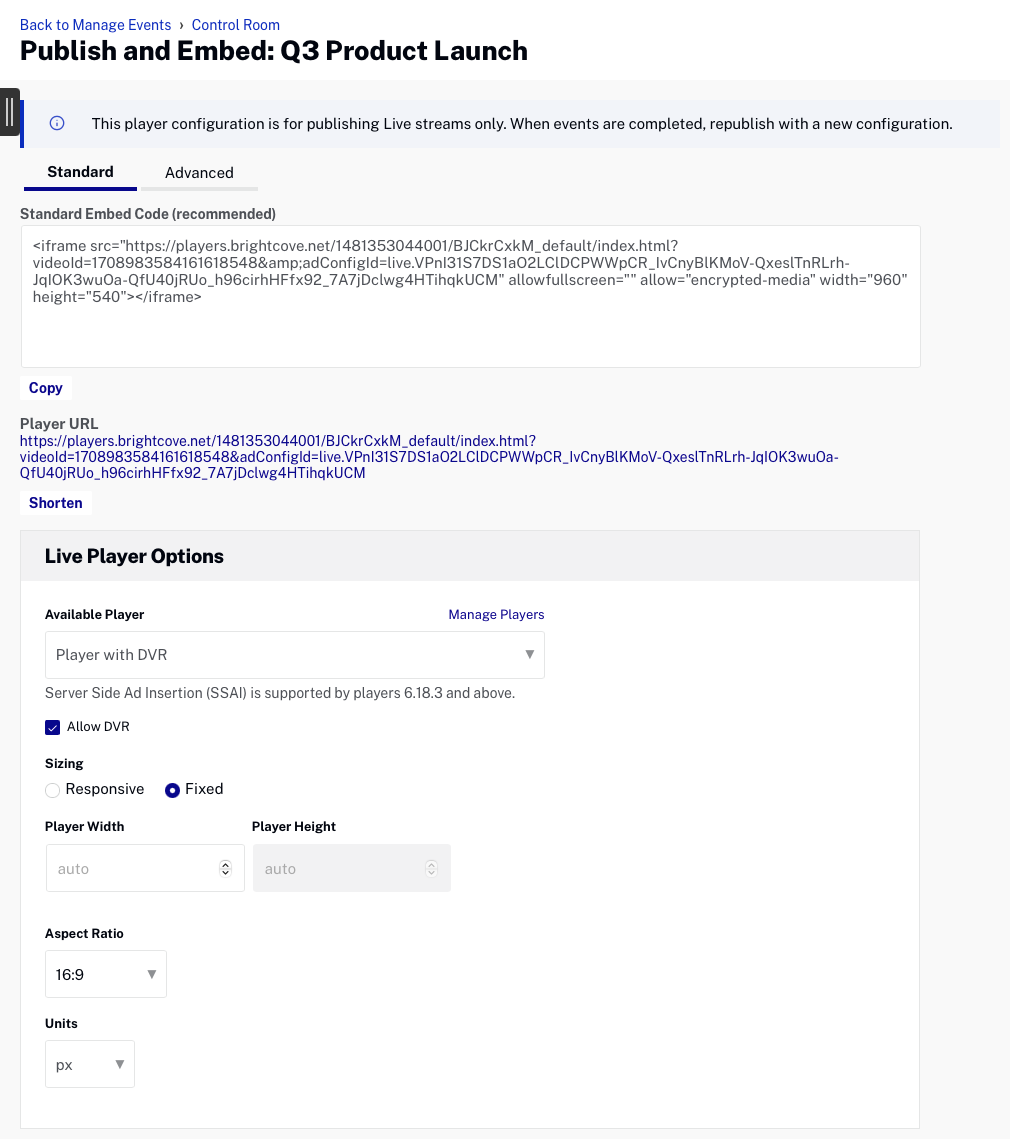
預覽實時流媒體的另一種方法是通過 API 進行。
複製播放網址使用 Live API 創建 Live 作業返回的值,並將其粘貼到 Safari 瀏覽器中。由於此瀏覽器支持本機 HLS 播放,因此您應該可以看到您的直播。

此外,您可以復制您的 URL 並將其粘貼到此處的 Brightcove 播放器參考應用程序中:
https://players.brightcove.net/3303963094001/player-reference-app/index.html
連接到社交媒體
可以將現場活動連接到社交模塊中安排的社交活動。在將直播活動連接到社交活動之前,您應該在社交模塊中創建直播活動。僅使用創建的事件流媒體到社交媒體設置設置為允許可以分配給預定的事件。
要將現場活動連接到社交活動,請執行以下步驟:
- 在社交模塊中創建直播活動。
- 單擊一個事件以打開“控制室”頁面。
- 點擊連接到社交媒體在左側導航中。將顯示已安排的社交活動列表。如果沒有事件顯示,則不存在預定事件。
- 單擊已安排的事件,然後單擊連接 .

使用 Live 模塊分配事件後,返回 Social 模塊以預覽事件並開始流式處理到社交平台。
創建剪輯
可以在活動進行中或活動結束後創建剪輯。如果無法創建剪輯,將鼠標懸停在上方時會出現一條消息創建剪輯在左側導航中。有關創建剪輯的信息,請參閱使用實時模塊創建視頻剪輯 .
現場活動報導
點擊報告在左側導航中查看實時分析 .
請求廣告
如果啟用服務器端廣告插入 (SSAI)創建事件時選擇了選項,控制室頁面將顯示轉到廣告按鈕。單擊時,可以選擇廣告中斷的長度。
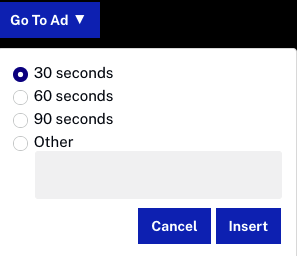
點擊在直播中插入廣告插播。如果廣告沒有填滿整個廣告插播時間,將顯示填充畫面。有關在直播模塊中使用服務器端廣告的信息,請參閱在直播模塊中實現服務端廣告 .
字幕
有關在直播流中使用字幕的詳細信息,請參閱帶直播的字幕文檔。
排查直播問題
如果您需要進一步的幫助來讓您的現場活動正常進行,您可以聯繫我們 .為確保您獲得盡可能快的響應,下面列出了解決問題所需的支持。
- 流具有的特定症狀。例如,它根本不播放還是卡頓或凍結?
- 此流在過去是否正常工作
- 您在編碼器中使用的入口點 URL
- 您使用的編碼軟硬件
- 您向其發布實時事件的播放器的 URL
- 您的實時資產的視頻 ID
- 從編碼器到發佈點主機的跟踪路由結果